Tabl cynnwys
Pan fyddwch chi'n dylunio cynlluniau neu'n addasu'r bar llywio yn unig, byddech chi eisiau sicrhau bod y bylchau rhwng pob adran yn wastad. Methu dweud yr union bellter trwy glicio a llusgo? Peidiwch â phoeni, gallwch ddefnyddio rhai offer a chanllawiau gan Adobe Illustrator.
Mae'n debyg eich bod wedi ceisio alinio'r gwrthrychau yn barod, man cychwyn da! Ond cofiwch, nid yw alinio yn newid pellter y gofod, dim ond y sefyllfa y mae'n ei newid. Rydych chi bron yno, does ond rhaid dod o hyd i opsiynau eraill o fewn y panel Alinio.
Yn y tiwtorial hwn, byddwch chi'n dysgu tair ffordd i osod gwrthrychau yn gyfartal yn Adobe Illustrator. Rydw i'n mynd i ddangos i chi sut i greu cynllun fel hwn gan ddefnyddio'r tri dull.
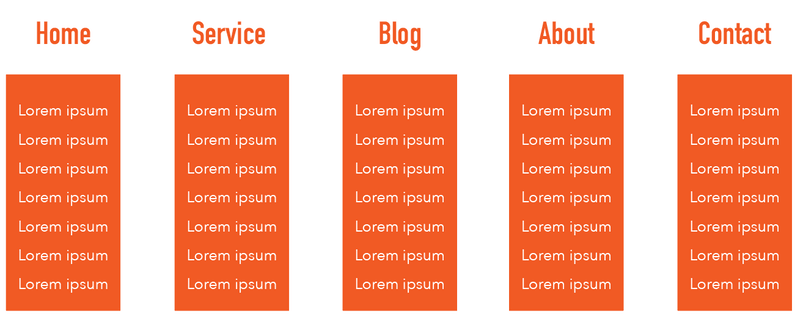
Sylwer: mae'r sgrinluniau o'r tiwtorial hwn wedi'u cymryd o fersiwn Adobe Illustrator CC 2022 Mac. Gall Windows neu fersiynau eraill edrych yn wahanol.
Dull 1: Alinio Panel
Gallwch alinio gwrthrychau a'u gosod yn gyfartal mewn cwpl o gliciau gan ddefnyddio'r panel Alinio. Os ydych chi eisiau pellter union rhwng gwrthrychau, mae un cam hanfodol na allwch ei golli - dewiswch wrthrych allweddol fel cyfeiriad. Cyn dechrau ar hynny, gadewch i ni ddechrau ychwanegu gwrthrychau at y ddogfen.
Cam 1: Defnyddiwch y Offeryn Math (T) i ychwanegu testun at y ddogfen. Gallwch geisio gofod a'u halinio â llygad gyda chymorth y canllaw craff.

Ddim yn ddrwg! Mae'r pellter yn edrych yn eithaf gwastad, ond gadewch i ni fod yn broffesiynol a gwneudyn siŵr eu bod wedi'u gwasgaru'n gyfartal mewn gwirionedd.
Cam 2: Dewiswch bob testun, dylai'r panel Alinio ddangos o dan Priodweddau . Os na allwch ddod o hyd iddo, gallwch agor y panel o'r ddewislen uwchben Ffenestr > Alinio .
Cliciwch Mwy o Opsiynau (y tri dot) i ehangu'r panel.

Fe welwch ddau opsiwn Dosbarthu Bylchu ar waelod y panel.
Cam 3: Dewiswch Gofod Dosbarthu Llorweddol .

Rwyf wedi dyblygu’r testun i ddangos y gwahaniaeth. Mae bylchau cyfartal rhwng y testunau yn y blwch terfynu.

Awgrym cyflym: os oes gennych werth pellter union mewn golwg yn barod, gallwch hefyd fewnbynnu'r pellter, ond yn gyntaf oll, mae angen i chi ddewis gwrthrych allweddol.
Er enghraifft, gan dybio eich bod yn dewis Ynghylch fel y gwrthrych allweddol.
Dewiswch Alinio i Wrthrych Allweddol ar y panel Alinio.
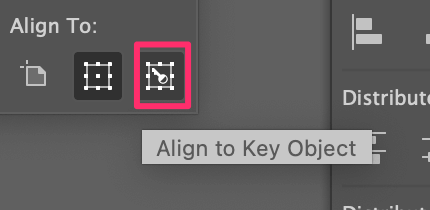
Fe welwch fod un o'r gwrthrychau (testun) wedi'i amlygu. Gallwch chi newid y gwrthrych allweddol trwy glicio ar y gwrthrych rydych chi am ei osod fel y gwrthrych allweddol. Felly nawr cliciwch ar Ynghylch .

Rhowch y gofod rydych chi ei eisiau rhwng y gwrthrychau, gadewch i ni ddweud 50px, a chliciwch ar Gofod Dosbarthu Llorweddol.
Cofiwch y 3 botwm yma 😉
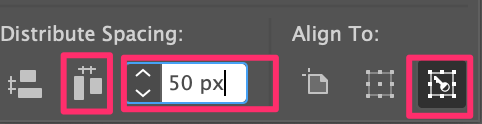
Nawr y pellter rhwng gwrthrychau yw 50px.

Nawr bod y bar llywio wedi'i greu, gadewch i ni symud ymlaen i'r is-ddewislen.
Dull 2: Ailadrodd Cam
Dim ond pan fyddwch yn bylchu y mae'r dull hwn yn gweithiogwrthrychau union yr un fath. Os nad yw'r gwrthrych yr un peth, rhowch gynnig ar ddulliau eraill. Rydyn ni'n mynd i greu'r un cefndiroedd is-ddewislen (petryalau), felly gallwn ni ddefnyddio'r dull hwn.
Cam 1: Defnyddiwch y Offeryn Petryal (M) i luniadu petryal. Gallwch ei alinio â'r testun uchod.
Sylwer: pan fyddwch yn alinio gwrthrychau yn fertigol, efallai y byddwch yn newid y bylchau yn llorweddol.
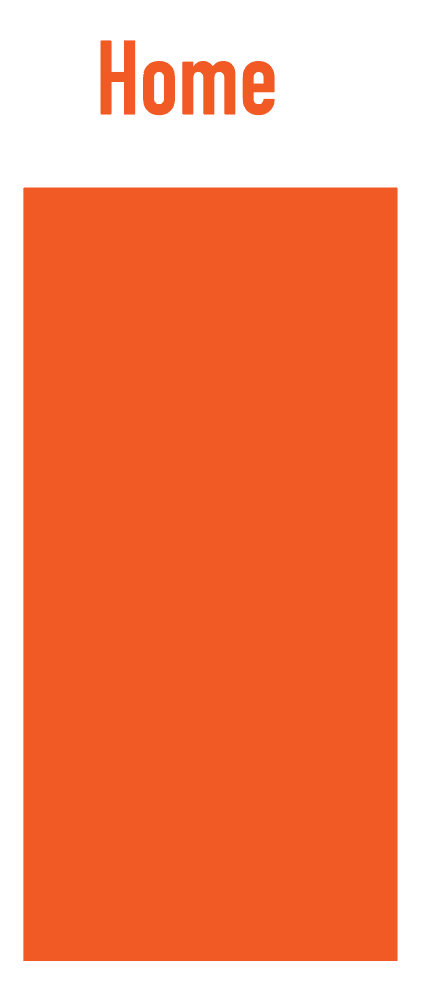 Cam 2:Daliwch yr Opsiwn( Altar gyfer Defnyddwyr Windows) a Shiftbysellau, cliciwch a llusgwch y petryal i'r dde o dan yr ail destun.
Cam 2:Daliwch yr Opsiwn( Altar gyfer Defnyddwyr Windows) a Shiftbysellau, cliciwch a llusgwch y petryal i'r dde o dan yr ail destun.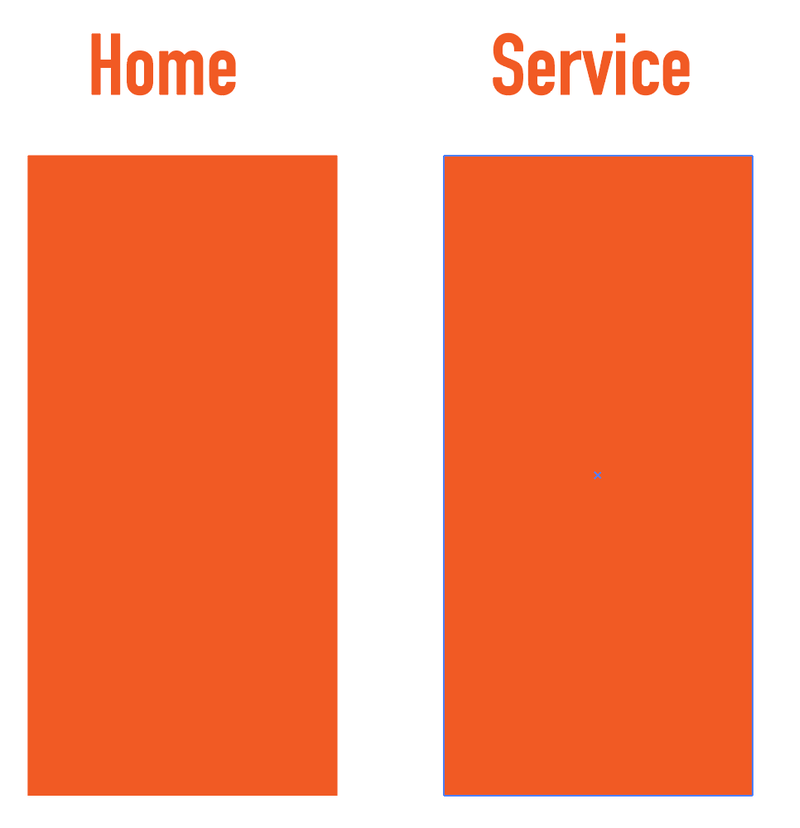
Cam 3: Ailadroddwch y cam olaf (dyblyg) gan ddefnyddio llwybr byr y bysellfwrdd Gorchymyn + D ( Ctrl + D ar gyfer defnyddwyr Windows). Gallwch ddefnyddio'r llwybr byr sawl gwaith nes i chi gael cefndir petryal ar gyfer pob categori.

Cyflym a hawdd! Mae'r dull hwn yn gweithio orau pan fyddwch chi eisiau creu patrwm â bylchau cyfartal gyda'r un siâp.
Beth bynnag, gadewch i ni ychwanegu'r eitemau is-ddewislen. Byddaf yn defnyddio testun Lorem Ipsum fel enghraifft ac yn dangos i chi sut i wneud hynny gan ddefnyddio'r grid fel canllaw.
Dull 3: Defnyddiwch Grid
Os nad oes gennych lawer o gwrthrychau i alinio, gallwch osod gwrthrychau yn y gofod yn gyfartal gan ddilyn y gridiau a'r canllawiau. Mewn gwirionedd, os yw'ch Canllaw Clyfar wedi'i actifadu, pan fyddwch chi'n llusgo'r gwrthrychau bydd yn dangos y pellter rhwng gwrthrychau ond gadewch i ni ddefnyddio gridiau dim ond i wneud yn siŵr.
Cam 1: Ar ôl ychwanegu testun at eich dogfen, ewch i'r dudalendewislen uwchben a dewis Gweld > Dangos Grid i ddangos y grid.

Dylech weld gridiau yn eich dogfen ond nid ydych yn gweld y gridiau ar ben y petryalau. Gostyngwch anhryloywder y petryal.

Chwyddo i mewn cyn mynd i'r cam nesaf.
Cam 2: Penderfynwch y pellter yr hoffech chi rhwng y testun. Er enghraifft, os ydych chi am i'r gofod fod yn ddwy res o'r grid. Symudwch y testun dwy res o'r testun uchod.

Ar ôl i chi orffen lleoli'r holl destun, dewch â didreiddedd y petryal yn ôl i 100%.
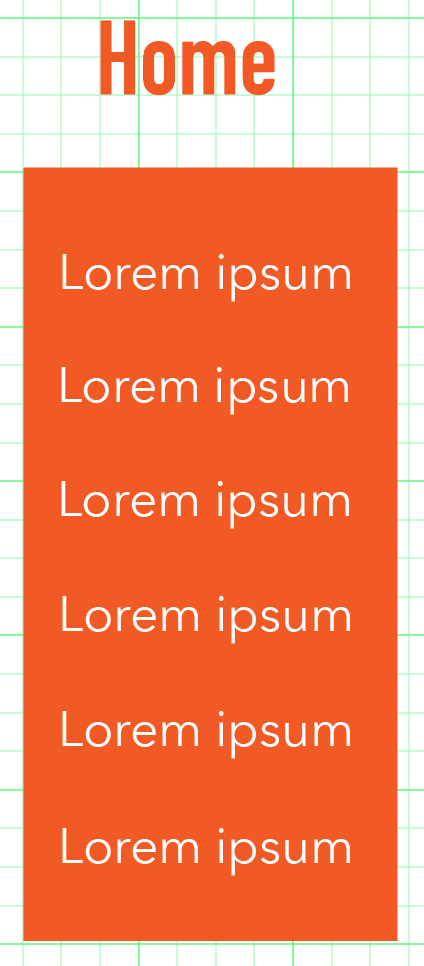
Edrych yn dda? Gallwch ddewis pob testun a'u dyblygu (ceisiwch ddefnyddio Dull 2) i golofn nesaf y categori. Gallwch newid cynnwys y testun yn ddiweddarach, dyma ni ond yn creu'r cynllun.

Gallwch ddiffodd y grid nawr i weld sut mae'n edrych.

Gallwch chi bob amser wirio ddwywaith i wneud yn siŵr eu bod wedi'u halinio'n gywir a'u bod wedi'u gwasgaru'n gyfartal gan fynd yn ôl i'r panel Alinio .
Casgliad
Gallwch ddefnyddio unrhyw ddulliau uchod i osod gwrthrychau yn gyfartal ac yn dibynnu ar yr hyn rydych chi'n ceisio ei wneud, gallai rhai dulliau fod yn fwy cyfleus nag eraill.
Dim ond adolygiad cyflym. Pan fydd gennych y gwrthrychau yn barod yn barod, y dull panel Alinio ddylai fod y ffordd gyflymaf. Os ydych chi'n ceisio creu gwrthrychau union yr un fath â bylchau cyfartal, mae'r dull ailadrodd cam yn gweithio'n eithaf da.
O ran y grid, mae bob amser yn arfer da eu defnyddio ond mae'n wir panmae gwrthrychau lluosog, a gall eu symud fesul un fod yn brysurdeb.

